Bài viết được tư vấn chuyên môn bởi ông Võ Văn Hiếu – Giám đốc kỹ thuật của Trung tâm sửa chữa điện lạnh – điện tử Limosa.
Canva là một công cụ thiết kế đồ họa trực tuyến mạnh mẽ và dễ sử dụng. Nó cho phép bạn tạo ra các bản thiết kế chuyên nghiệp cho nhiều mục đích, và công cụ này có nguồn tài nguyên phong phú đáp ứng được nhu cầu của người mới bắt đầu lẫn dân thiết kế chuyên nghiệp. Khi làm việc nhóm trên Canva, việc chuyển giao quyền thiết kế cho thành viên khác là điều quan trọng. Trong bài viết này, chúng ta sẽ tìm hiểu cách chuyển giao quyền sở hữu thiết kế của bạn trên Canva một cách dễ dàng và hiệu quả.

1. Hướng dẫn cách chuyển giao quyền sở hữu thiết kế của bạn trên Canva
Trong quá trình làm việc nhóm trên Canva, bạn muốn chuyển giao quyền thiết kế nhưng không biết cách làm như thế nào? Điều này khá dễ dàng nếu bạn thực hiện theo các bước hướng dẫn sau:
Bước 1: Trước tiên bạn hãy kiểm tra tính năng chuyển giao quyền sở hữu đã được bật hay chưa, nếu bạn chưa cho phép thì hãy thực hiện thao tác này từ thẻ “Nội dung đội” trong mục “Quyền” ở phần “Cài đặt tài khoản”. Sau khi bật tính năng này, bạn phải chờ 5 ngày mới có thể chuyển giao quyền thiết kế.
Bước 2: Đăng nhập vào tài khoản Canva của bạn, sau đó chọn thiết kế mà bạn muốn chuyển giao quyền thiết kế. Có thể là một thiết kế hiện có hoặc một bản thiết kế mới mà bạn muốn chuyển giao.
Bước 3: Để chuyển giao quyền thiết kế, bạn cần mời thành viên cần chuyển vào dự án của mình trên Canva. Để thực hiện điều này, bạn hãy nhấp vào nút “Chia sẻ” ở góc phải màn hình.
Bước 4: Khi bạn chia sẻ dự án, sẽ có hộp thoại xuất hiện cho phép bạn thiết lập quyền truy cập cho thành viên được mời. Có 3 cấp độ quyền truy cập mà bạn có thể chọn là chỉnh sửa, xem và nhận xét, và chỉ xem. Bạn hãy chọn cấp độ quyền truy cập phù hợp với vai trò của thành viên mà bạn muốn chuyển giao quyền thừa kế.
Bước 5: Sau khi bạn cài đặt quyền truy cập, hãy nhấp vào địa chỉ email của thành viên mà bạn muốn mời và nhấp và nút “Gửi lời mời”. Như vậy, thành viên đó sẽ nhận được một email mời và có thể truy cập vào dự án sau khi họ xác nhận lời mời.
Bước 6: Khi thành viên đã tham gia dự án, lúc này bạn có thể tiến hành chuyển giao quyền sở hữu thiết kế cho họ. Để làm điều này, bạn hãy nhấp vào biểu tượng “Chia sẻ” bên cạnh tên thành viên trong danh sách thành viên dự án. Sau đó, bạn sẽ thấy danh sách các mục mà bạn có thể chia sẻ, bao gồm bản thiết kế và các mẫu. Chọn mục bạn muốn chia sẻ và nhấp vào nút “Chia sẻ” để hoàn tất quá trình chuyển giao.
Bước 7: Nếu bạn muốn thay đổi quyền truy cập của thành viên sau khi chuyển giao, bạn có thể làm điều này bất cứ lúc nào. Để thay đổi quyền truy cập, hãy quay lại danh sách thành viên dự án và nhấp vào biểu tượng “Chỉnh sửa” bên cạnh tên thành viên. Từ đó, bạn có thể điều chỉnh cấp độ quyền truy cập theo mong muốn.
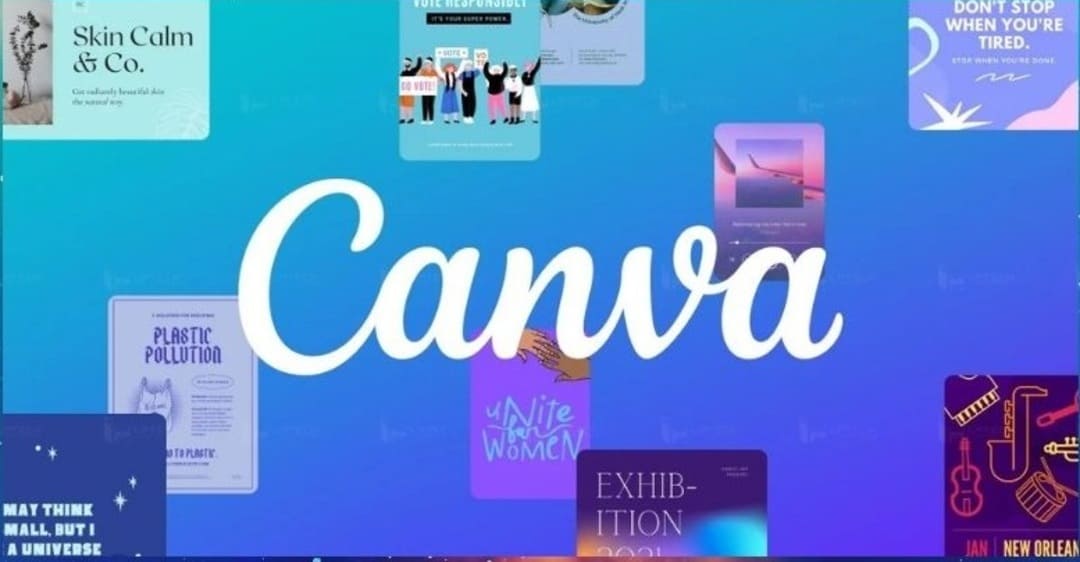
2. Những lưu ý khi chuyển giao quyền sở hữu thiết kế trên Canva
Với cách chuyển giao quyền sở hữu thiết kế của bạn trên Canva, trước khi thực hiện các thao tác, bạn cần nắm rõ một số lưu ý sau:
- Về nội dung được chuyển: Tất cả các thư mục, thiết kế, mẫu và các nội dung khác do người dùng tạo và chia sẻ đều sẽ được tải lên.
- Về nội dung không được chuyển: Các bình luận, tệp, thư mục và các hoạt động khác mà người dùng có quyền truy cập nhưng không có quyền sở hữu thì sẽ không được chuyển đi.
- Nên sao lưu một bản thiết kế gốc trước khi chuyển giao quyền sở hữu thiết kế. Điều này giúp bạn có thể truy cập và khôi phục lại bản thiết kế gốc trong trường hợp cần thiết.
- Trên Canva, bạn có thể chia sẻ không chỉ là bản thiết kế mà còn các yếu tố và mẫu. Vì vậy, hãy chắc chắn rằng bạn chỉ chuyển giao quyền sở hữu những phần cần thiết và liên quan đến công việc. Tránh chia sẻ quá nhiều nội dung không cần thiết gây mất quyền kiểm soát và làm phức tạp quá trình chuyển giao.
- Khi chuyển giao quyền sở hữu thiết kế, hãy đảm bảo tính riêng tư và bảo mật của thông tin. Hạn chế việc chia sẻ với các thành viên không cần thiết, đồng thời hãy tuân thủ quy định về bảo mật dữ liệu và chính sách riêng tư của Canva.
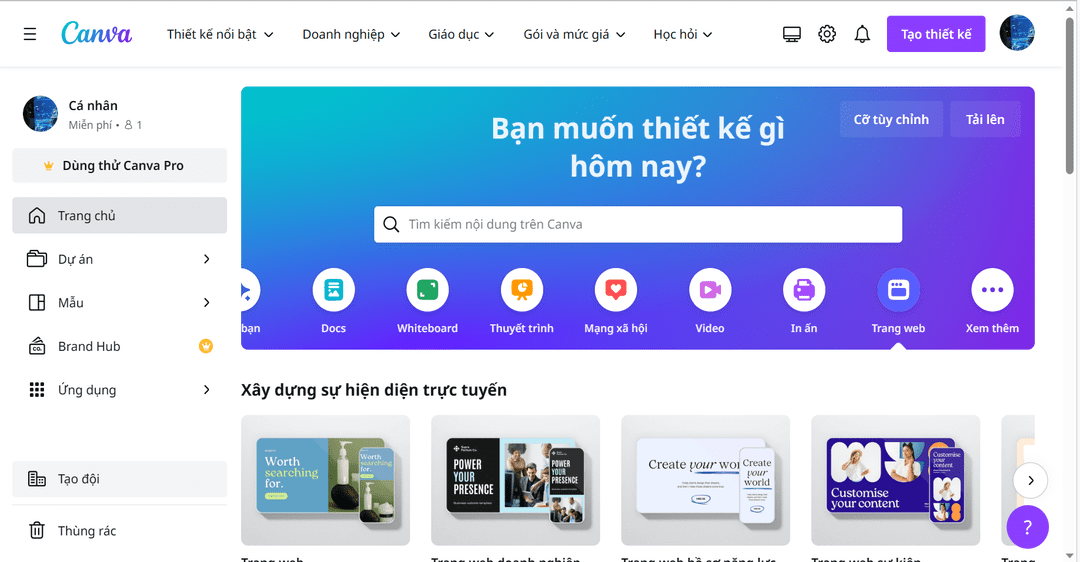
Trung tâm sửa chữa điện lạnh – điện tử Limosa vừa chia sẻ cách chuyển giao quyền sở hữu thiết kế của bạn trên Canva. Bằng cách sử dụng các bước được đề cập trong bài viết này, bạn có thể mời thành viên vào dự án và chuyển giao quyền thiết kế một cách dễ dàng. Hãy sử dụng Canva để tận dụng sức mạnh của công cụ thiết kế này và tạo ra những bản thiết kế đẹp mắt cùng đội của bạn. Nếu bạn còn chưa rõ bất cứ vấn đề gì về cách chuyển giao quyền sở hữu thì hãy liên hệ HOTLINE 1900 2276 để được giải đáp nhé.

 Thời Gian Làm Việc: Thứ 2 - Chủ nhật : 8h - 20h
Thời Gian Làm Việc: Thứ 2 - Chủ nhật : 8h - 20h Hotline: 1900 2276
Hotline: 1900 2276
